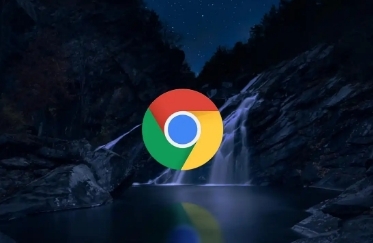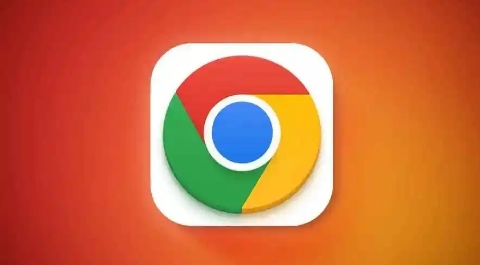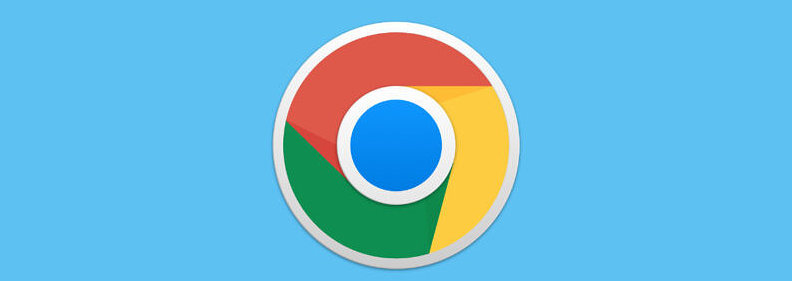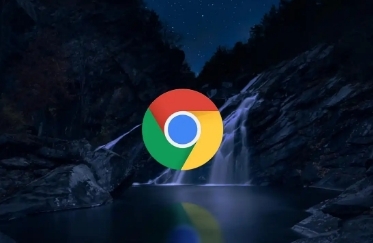
Chrome浏览器屏幕截图工具的使用方法
在日常使用电脑的过程中,我们经常需要对屏幕上的内容进行截图操作。Chrome浏览器作为一款广泛使用的网络浏览器,其实内置了非常便捷的屏幕截图工具。本文将详细介绍如何在Chrome浏览器中找到并使用屏幕截图工具,帮助你轻松完成截图任务。
一、找到Chrome浏览器的屏幕截图工具
要使用Chrome浏览器的屏幕截图工具,你需要先确保浏览器已经更新到最新版本。然后,按照以下步骤操作:
1. 打开Chrome浏览器:双击桌面上的Chrome图标,启动浏览器。
2. 进入
扩展程序页面:在浏览器地址栏中输入“chrome://extensions/”,按回车键进入扩展程序管理页面。
3. 搜索屏幕截图扩展:在扩展程序页面的右上角,点击“打开Chrome网上应用店”按钮。然后在搜索框中输入“屏幕截图”,按下回车键进行搜索。
4. 安装屏幕截图扩展:在搜索结果中找到适合你的屏幕截图扩展,比如“Awesome Screenshot”、“Nimbus Screenshot & Screen Video Recorder”等,点击“添加到Chrome”按钮进行安装。安装完成后,浏览器右上角会出现该扩展的图标。
二、使用屏幕截图工具进行截图
安装好屏幕截图扩展后,你就可以开始使用它来截图了。以下是一些常见的截图操作方法:
1. 截取整个网页:点击浏览器右上角的屏幕截图扩展图标,选择“捕获整个页面”选项。等待片刻,浏览器会
自动滚动并截取整个网页的内容。截取完成后,你可以对图片进行编辑、标注等操作,然后保存到本地或分享到社交媒体。
2. 截取可见部分:同样点击屏幕截图扩展图标,这次选择“捕获可见部分”选项。浏览器会截取当前窗口中可见的部分内容。这种方法适用于截取不需要滚动的网页内容。
3. 截取选定区域:如果你只想截取网页中的某个特定区域,可以选择“捕获选定区域”选项。然后用鼠标拖动选择你想要截取的区域,释放鼠标后即可完成截图。
4. 截取特定元素:有些屏幕截图扩展还提供了截取特定元素的功能,比如图片、链接、文本框等。你只需将鼠标悬停在目标元素上,然后点击相应的截图按钮即可。
三、编辑和分享截图
截图完成后,大多数屏幕截图扩展都提供了丰富的编辑功能,让你可以对图片进行进一步处理:
1. 添加文字和标注:你可以在截图上添加文字说明、箭头、线条等标注,以便更好地表达你的意思。
2. 裁剪和调整大小:如果截图尺寸不符合要求,你可以使用裁剪工具对图片进行裁剪,或者调整图片的大小和
分辨率。
3. 添加特效和滤镜:为了让截图更加美观,你可以为图片添加各种特效和滤镜,比如阴影、边框、模糊等。
4. 保存和分享:编辑完成后,你可以将截图保存到本地电脑,或者直接分享到社交媒体、云存储等平台。
通过以上步骤,你可以轻松地在Chrome浏览器中找到并使用屏幕截图工具,完成各种截图任务。无论是截取整个网页、可见部分还是选定区域,都可以通过简单的操作实现。同时,丰富的编辑功能也让你能够对截图进行个性化处理,满足不同的需求。希望本文能够帮助你更好地掌握Chrome浏览器的屏幕截图技巧,提高工作和学习效率。